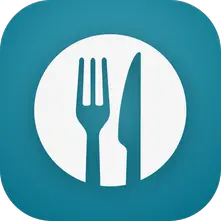IST Home Skola för kommunala förskolor och skolor
De kommunala förskolorna och skolorna använder appen IST Home Skola för att ha dialog med dig som vårdnadshavare. IST Home Skola har ersatt det tidigare systemet Vklass.
Det här behöver du göra för att komma igång med appen
- Ladda ner appen IST Home Skola från App Store, Google Play eller AppGallery, se länkarna nedan (IST Home Skola gäller även för förskola).
- Logga in med Mobilt BankID.
- Lägg in dina kontaktuppgifter IST Home Skola så att vi kan nå dig om vi behöver det.
Om du har frågor om IST Home vänd dig till ditt barns förskola eller skola.
IST Home Skola on the App Store (apple.com)
IST Home Skola – Appar på Google Play
IST Home Skola - Appar på App Gallery
Se till att du har senaste versionen av appen
Det är viktigt att du har senaste versionen av appen för att kunna ta del av förbättringar av appen. Se gärna till att du har aktiverat automatisk uppdatering av appar i din telefon.
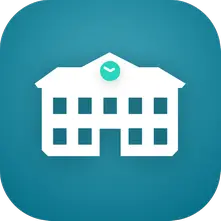
Matsedel via appen Skolmaten
IST Home Skola visar ingen matsedel. För tillgång till matsedel hänvisar vi istället till appen Skolmaten. I appen ser du veckans och kommande veckors menyer. Du kan också se två veckor bakåt.
Ladda ner Skolmaten från AppStore och Google Play och välj den förskola eller skola du vill följa.
Du kan också hitta veckans menyer på Skolmaten.se